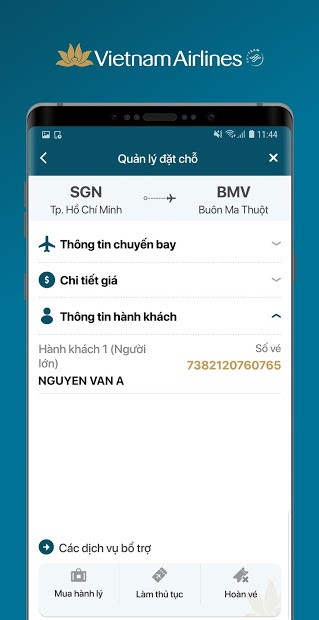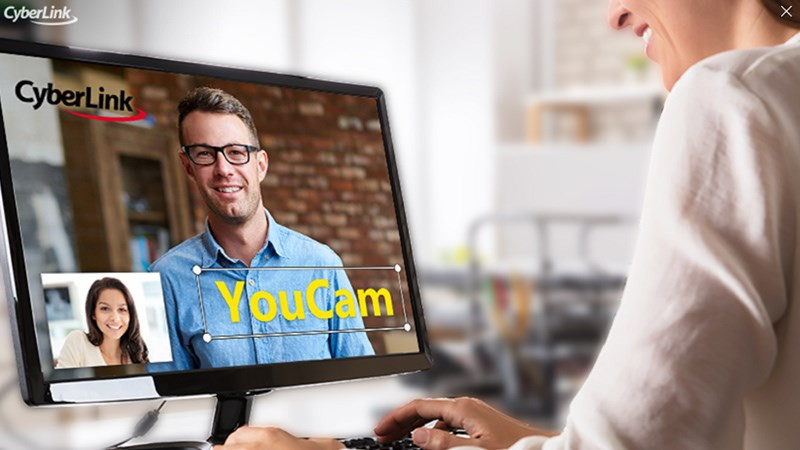Tối Ưu Hiệu Suất PC với SpeedFan: Kiểm Tra Nhiệt Độ và Điều Chỉnh Tốc Độ Quạt
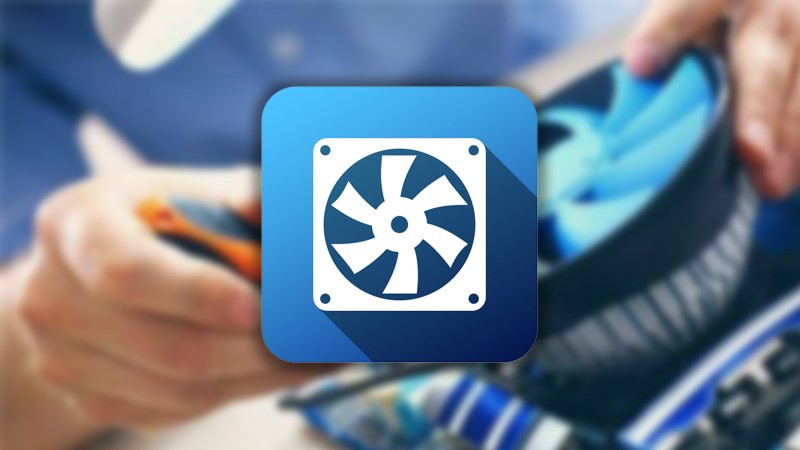
Bạn đang lo lắng về nhiệt độ CPU tăng cao khi chiến game nặng hoặc làm việc với đồ họa? Máy tính phát ra tiếng ồn lớn do quạt chạy quá tốc độ? SpeedFan – phần mềm giám sát phần cứng miễn phí – có thể giúp bạn giải quyết vấn đề này. Bài viết này sẽ hướng dẫn bạn cách sử dụng SpeedFan để kiểm tra nhiệt độ, tốc độ quạt và điều chỉnh chúng một cách hiệu quả, tối ưu hiệu suất PC và kéo dài tuổi thọ linh kiện.
SpeedFan là gì? Tại sao cần dùng SpeedFan?
SpeedFan là một tiện ích giám sát hệ thống mạnh mẽ, cho phép bạn theo dõi nhiệt độ CPU, GPU, ổ cứng và các thành phần khác. Không chỉ vậy, SpeedFan còn có khả năng đọc điện áp, tốc độ quạt và đặc biệt là điều chỉnh tốc độ quạt dựa trên nhiệt độ hệ thống. Việc kiểm soát nhiệt độ hiệu quả giúp ngăn ngừa quá nhiệt, tăng tuổi thọ linh kiện, giảm tiếng ồn và đảm bảo hiệu suất ổn định cho máy tính.
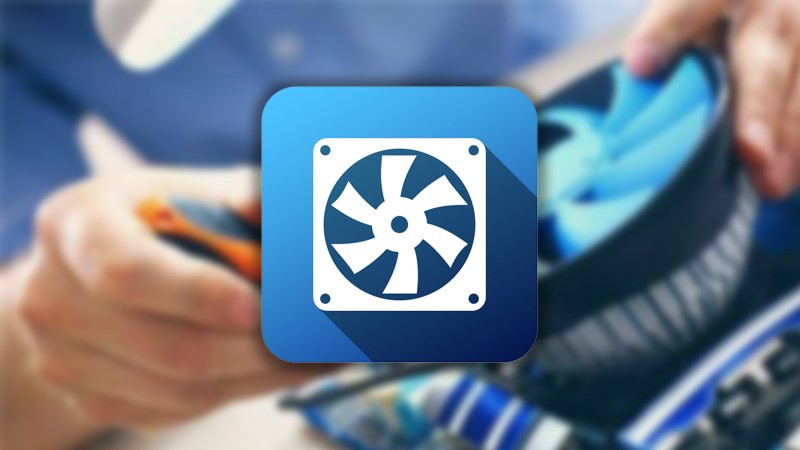 SpeedFan giao diện chính hiển thị thông số nhiệt độ
SpeedFan giao diện chính hiển thị thông số nhiệt độ
Tải và Cài Đặt SpeedFan
Việc tải và cài đặt SpeedFan rất đơn giản:
- Truy cập trang web chính thức của SpeedFan: //www.almico.com/sfdownload.php.
- Tìm và tải phiên bản SpeedFan mới nhất.
- Chạy file cài đặt (.exe) và làm theo hướng dẫn trên màn hình.
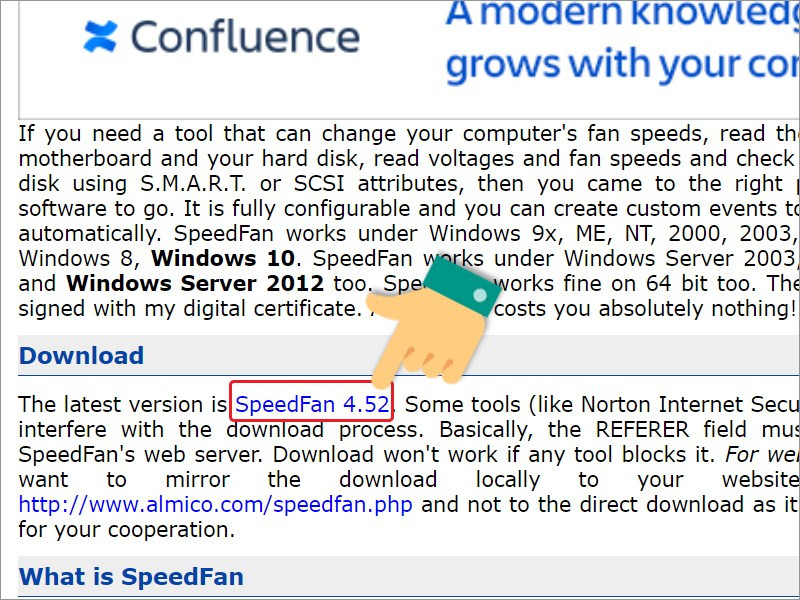 Tải SpeedFan từ trang web chính thức
Tải SpeedFan từ trang web chính thức
Khám Phá Giao Diện SpeedFan
Sau khi cài đặt, hãy khởi động SpeedFan. Giao diện chính của SpeedFan hiển thị nhiều thông số quan trọng về hệ thống. Hãy cùng tìm hiểu các tab chính:
- Readings: Hiển thị thông tin chi tiết về nhiệt độ, tốc độ quạt, điện áp của các thành phần.
- Clock: Cho phép điều chỉnh bus máy tính (FSB). Tuy nhiên, hãy cẩn trọng khi thay đổi FSB vì có thể ảnh hưởng đến hiệu suất hệ thống.
- Info: Cung cấp thông tin về chipset, RAM và các thành phần khác.
- Exotics: Hiển thị thông tin nhiệt độ CPU chi tiết, hỗ trợ điều chỉnh tốc độ quạt tự động.
- S.M.A.R.T: Giám sát tình trạng ổ cứng.
- Charts: Biểu đồ trực quan về nhiệt độ các khu vực trên máy tính theo thời gian.
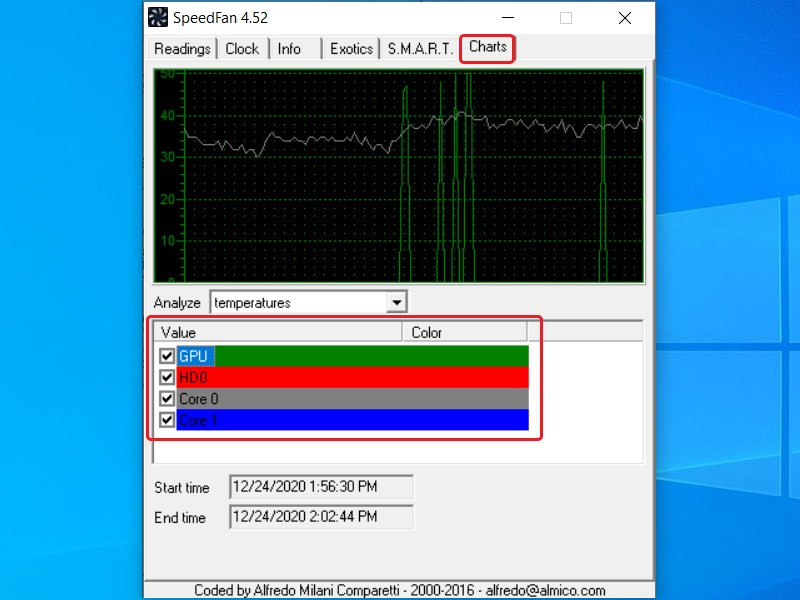 Các tab chức năng của SpeedFan
Các tab chức năng của SpeedFan
Điều Chỉnh Tốc Độ Quạt với SpeedFan
Đây là tính năng quan trọng nhất của SpeedFan, giúp bạn kiểm soát nhiệt độ và tiếng ồn của hệ thống.
- Mở cửa sổ Configure từ giao diện chính.
- Trong tab Temperatures, chọn thành phần muốn điều chỉnh (ví dụ: CPU).
- Thiết lập Desired (nhiệt độ mục tiêu) và Warning (nhiệt độ cảnh báo).
- Chuyển sang tab Speeds, chọn quạt tương ứng với thành phần đã chọn.
- Điều chỉnh Minimum Value (tốc độ quạt tối thiểu) và Maximum Value (tốc độ quạt tối đa).
- Đánh dấu Automatically Variated để SpeedFan tự động điều chỉnh tốc độ quạt dựa trên nhiệt độ.
- Nhấn OK để lưu cài đặt.
- Trên giao diện chính, tích chọn Automatic Fan Speed để kích hoạt tính năng.
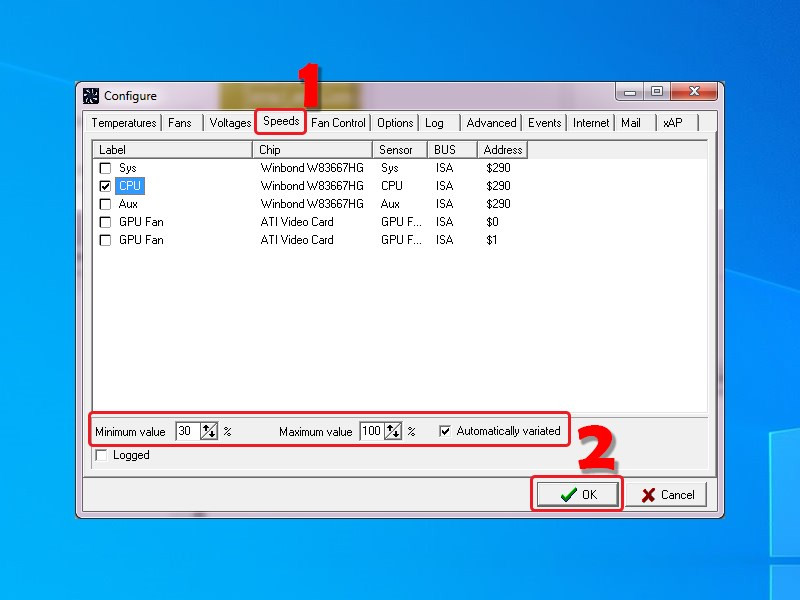 Cấu hình tốc độ quạt trong SpeedFan
Cấu hình tốc độ quạt trong SpeedFan
Lưu Ý Quan Trọng
- Cài đặt tốc độ quạt quá thấp có thể dẫn đến quá nhiệt.
- Tốc độ quạt quá cao sẽ gây ra tiếng ồn lớn.
- Hãy tìm hiểu kỹ về hệ thống của bạn trước khi thực hiện các thay đổi.
Kết Luận
SpeedFan là công cụ hữu ích giúp bạn kiểm soát nhiệt độ và tối ưu hiệu suất PC. Hy vọng bài viết này giúp bạn sử dụng SpeedFan một cách hiệu quả. Hãy chia sẻ kinh nghiệm của bạn trong phần bình luận bên dưới!